Как установить APK-файл на Android TV
Для установки APK-файла на Android TV, есть несколько методов. С одной стороны, процесс будет зависеть от приложения, которое вы хотите установить, и с другой, от устройства, на котором работает Android TV: каждый производитель и каждая версия – имеет свой процесс, поэтому вам придется объединить все методы, чтобы установить свои приложения, и чтобы они работали должным образом. Кроме того, имейте в виду, что не все Android-приложения 100% совместимы и функциональны на Android TV.
Прежде всего, при установке приложений, которые не были скачены из официального магазина приложений, Google Play Store, необходимо выполнить предварительную настройку операционной системы, чтобы разрешить установку приложений из неизвестных источников. Чтобы включить эту функцию, найдите раздел Настройки на интерфейсе Android TV и нажмите на него.
Доступ к настройкам Android TVОткройте раздел Безопасность.
Доступ к настройкам безопасности Android TVНажмите Установить приложения из неизвестных источников.
Убедитесь, что ползунок вашего веб-браузер, в данном случае Chrome, передвинут вправо, указывающий, что у него есть необходимые разрешения для установки приложений, которые мы получаем через него. Также убедитесь, что файловый менеджер имеет это разрешение, а также любое установленное облачное хранилище. Как мы увидим ниже, существует несколько способов получить APK-файл, и в зависимости от используемого инструмента, который выступает в качестве посредника, требуется это разрешение для завершения установки.
Предоставляйте разрешения вашему веб-браузеру на установку приложенийСледующим шагом состоит из переноса APK-файла, который вы хотите установить, на ваш Android TV. Как это сделать? Для этого есть несколько способов, как мы уже видели.
Прямая загрузка
Любой Android TV имеет веб-браузер. Откройте его и введите malavida в адресную строку, чтобы получить доступ к нашему веб-сайту. Как только вы зашли в него, вы сможете как обычно просматривать все приложения и скачивать те, которые вас интересуют, нажимая на зеленую кнопку Скачать, которую вы найдете в любом из наших приложений. В этом случае они попадут в вашей папке загрузок, где вы просто должны нажать на APK-файл, чтобы начать установку. Снова, убедитесь, что ваш браузер имеет разрешения на установку в настройках безопасности!
В этом случае они попадут в вашей папке загрузок, где вы просто должны нажать на APK-файл, чтобы начать установку. Снова, убедитесь, что ваш браузер имеет разрешения на установку в настройках безопасности!
USB
Есть ли у вас USB-порт на вашем телевизоре или Android Box? Один из самых практичных способов сделать это — скопировать APK-файлы на USB-накопителе на компьютере, например, для последующей загрузки на Android TV.
В этом случае открываются две возможности. Ваш Android TV может иметь файловый менеджер, с помощью которого можно смотреть содержимое USB-накопителя, вам просто нужно перейти в этот каталог и щелкнуть по APK-файлу, чтобы начать установку. Вы предоставили соответствующие разрешения?
Второй способ – если ваш Android TV не имеет встроенного браузера, но он вам нужен. Вам придется выбрать любой другой метод в качестве альтернативы, чтобы, по крайней мере, иметь возможность установить файловый менеджер, позволяющий читать содержимое внешнего накопителя.
Облачное хранилище
Google Drive — это один из сервисов, который обычно устанавливается по умолчанию на Android TV. Чтобы настроить его, вам просто нужно получить доступ к данным доступа к вашей учетной записи от Google, и это общее пространство может быть очень полезным при установке APK-файлов. Все, что вам нужно сделать, это загрузить APK-файлы, которые вы хотите установить, в своем личном облаке, а затем получить доступ к этому облаку через Google Drive на вашем Android TV, чтобы скачивать файлы и запустить их установку. То же самое относится и к другим подобным сервисам, таким как Dropbox. И как всегда, убедитесь, что у них есть соответствующие разрешения.
Google Play
Если ни один из перечисленных вариантов не работают, Google Play также доступен практически на любом Android TV (и разрешения на установку включены по умолчанию). Воспользуйтесь этим, чтобы скачивать и устанавливать любое приложение, необходимое в предыдущих методах, или, в конечном счете, скачивать APK прямо оттуда, хотя предложение не такое большое.
Независимо от используемого метода, последний шаг — запустить этот APK-файл. Способ сделать это меняется в зависимости от выбранного вами метода скачивания APK. В этом случае мы использовали USB-накопитель, поэтому следующий шаг — подключить его к вашему Android TV и получить доступ к файловому менеджеру.
Доступ к файловому менеджеру Android TVВойдите в USB-накопитель, используя меню слева, чтобы увидеть его содержимое, и нажмите на APK, который вы хотите установить.
Получите доступ к USB-накопителю и нажмите на APK, который хотите установитьПосле запуска установки нажмите кнопку Install в правом нижнем углу и дождитесь завершения процесса.
Подтвердите установку приложения на вашем Android TVВ это время вы сможете открыть приложение с помощью кнопки Open или найти его значок в меню приложений, установленных на Android TV.
Открыть приложение, установленное на Android TVUna cosa que debes tener en cuenta es que no todas las apps de Android son compatibles con Android TV. Pese a que son sistemas operativos muy similares, las características de los dispositivos para los que han sido concebidos condicionan también las funciones de las apps, por lo que aplicaciones creadas para teléfonos móviles o tabletas podrían no funcionar correctamente en un Android TV y al revés. No todos los APKs de Android funcionan al 100% en Android TV.
Pese a que son sistemas operativos muy similares, las características de los dispositivos para los que han sido concebidos condicionan también las funciones de las apps, por lo que aplicaciones creadas para teléfonos móviles o tabletas podrían no funcionar correctamente en un Android TV y al revés. No todos los APKs de Android funcionan al 100% en Android TV.
Легко установить приложение APK на Android TV
Android TV — отличное решение, позволяющее перенести на телевизор часть впечатлений от мобильного телефона, так же как мы можем даже установить APK-приложение, которого у нас нет в магазине Google Play.
Каким может быть эта версия Android покрывается операторами, чтобы не устанавливать потоковые приложения Из-за конкурентов всегда может случиться так, что нам понадобится установить APK; или просто любой другой, чего у нас нет по другой причине, например, отличный NewPipe.
Индекс
Отправка APK на наш телевизор с Android TV
Android TV может быть установлен по умолчанию на нашем новом экране Smart TV или то же самое в новых деко, которые предлагают их своим клиентам. Фактически, в Orange у нас есть Android TV в качестве опции для установки большего количества приложений, хотя, как мы уже говорили, они могут поддерживать потоковые приложения от конкурентов.
к иметь возможность установить APK на Android TV нам понадобится, чтобы он был доступен в системе хранения нашего телевизора. Итак, мы собираемся использовать приложение, которое мы установим как на свой мобильный телефон, так и в систему Android TV на нашем телевизоре.
Подпишитесь на наш Youtube-канал
Приложение, которое мы собираемся использование — Отправить файлы на телевизор и что его использование не может быть проще:
- Скачиваем приложение:
Отправить файлы на телевизор
Разработчик: Яблио
Цена: Это Бесплатно- В свой мобильный мы его устанавливаем и мы начали это делать до первых экранов Это показывает нам, как это работает
- Мы перейдем к главному экрану, чтобы оставить его там, чтобы продолжить настройку того же приложения на Android TV.

- На Android TV ищем раздел приложений и в нем мы собираемся перейти в Google Play Store, чтобы загрузить Отправить файлы на телевизор
- Конфигурация такая же, чтобы оставить экран, на котором мы можем отправлять или получать файлы.
- Мы возвращаемся в приложение на нашем мобильном телефоне и ищем приложение APK, которое хотим отправить на наш телевизор.
- Когда мы отправляем APK, мы выбираем устройство Android TV
- Вы увидите, что на обоих экранах появляется полоса загрузки.
Уже хорошо нам удалось передать APK на наш телевизор с Android TV а наш APK-файл можно найти в папке «Downloads» на нашем Android TV.
Пришло время установить File Commander.
Следующий шаг связан с управлением теми файлами, которые мы скачали и которые мы можем установить APK. В этом случае  для наших нужд. Также может случиться так, что у нас уже установлен файловый менеджер и нет необходимости в новом.
для наших нужд. Также может случиться так, что у нас уже установлен файловый менеджер и нет необходимости в новом.
- Скачиваем File Commander на Android TV:
File Commander Manager и облако
Разработчик: MobiSystems
Цена: Это Бесплатно- Мы устанавливаем приложение, и когда мы его запускаем, пропуская тяжелые окна презентации и удаляя рекламу с помощью микроплатежа, мы ищем интересующую нас папку.
- В этом случае ищем «Загрузки»
- И в нем тот APK, который мы ранее передали
- Устанавливаем APK и у нас будет готовое приложение
- Кстати, наверняка Android TV заставляет вас активировать опцию установки из неизвестных источников для File Commander. Мы просто следуем инструкциям и активируем приложение, чтобы без проблем вернуться и установить APK.
Сейчас когда у вас должно быть доступно это приложение, установленное из списка приложений на Android TV. Если по какой-либо причине он не появляется, то безопаснее всего закрыть его оператором; то, что можно понять, но это сильно беспокоит из-за отсутствия свободы, которую означает такая операционная система, как Android (или, по крайней мере, для этого).
Если по какой-либо причине он не появляется, то безопаснее всего закрыть его оператором; то, что можно понять, но это сильно беспокоит из-за отсутствия свободы, которую означает такая операционная система, как Android (или, по крайней мере, для этого).
Так что вы можете установить приложение APK на Android TV и, таким образом, пользоваться широким спектром приложений, которые обычно недоступны. Ты мы рекомендуем NewPipe и многое другое, когда он был обновлен, чтобы обеспечить полную поддержку Android TV. Лучшее время для этого.
Как установить APK на Android TV
Телевизоры Android имеют ту же операционную систему, что и телефоны Android, что означает, что вы можете получить доступ к магазину Google Play и загружать приложения на свой телевизор. Кроме того, можно установить приложения, которых нет в магазине Google Play. Это можно сделать путем передачи файлов APK, и термин для этого процесса — «загрузка неопубликованных приложений».
Это не только дает вам возможность устанавливать различные приложения, но также может быть сделано разными способами. В этой статье речь пойдет об установке APK-файлов на Android TV с использованием различных устройств и подходов.
В этой статье речь пойдет об установке APK-файлов на Android TV с использованием различных устройств и подходов.
Как установить APK
Несмотря на выбранный вами подход к установке APK-файла, первый шаг всегда один и тот же. Вы должны разрешить установку приложений вне Google Play Store. Для этого выполните следующие действия:
- Откройте «Настройки» на телевизоре, щелкнув значок шестеренки в нижнем ряду.
- Прокрутите, пока не найдете «Безопасность и ограничения».
- Включите «Неизвестные источники».
- Появится всплывающее предупреждение; нажмите «Принять».
Следующим шагом является загрузка APK-файла на ваш компьютер. Есть много веб-сайтов, на которых вы можете найти файлы APK; наиболее популярным является APK Mirror. Выберите нужный файл и загрузите его на свой компьютер.
Использование Google Диска или Dropbox — более простой подход. Однако вам необходимо установить файловый менеджер на Android TV, если у вас его нет. Вы можете сделать это, просто открыв Google Play Store и выполнив поиск ES File Explorer. Выполните следующие шаги оттуда:
Вы можете сделать это, просто открыв Google Play Store и выполнив поиск ES File Explorer. Выполните следующие шаги оттуда:
- Загрузите загруженный файл APK на Google Диск или Dropbox.
- Откройте Es File Explorer на вашем Android TV.
- Найдите опцию «Сеть» и выберите «Облако».
- В правом верхнем углу нажмите «Создать» и выберите используемую облачную платформу (Google Диск или Dropbox).
- Войдите в свою облачную учетную запись.
- Выберите свое облачное хранилище, когда оно появится на экране.
- Перейдите к файлу APK и нажмите на него, чтобы начать загрузку.
- После завершения загрузки появится всплывающее окно установки. Выберите «Установить».
Как установить APK с USB-накопителя
Установить APK-файл с USB-накопителя довольно просто. Сначала вам нужно загрузить APK-файл на свой компьютер и иметь USB-порт на телевизоре. Выполните следующие действия:
- Подключите USB к компьютеру.

- Перенесите APK-файл с ПК на USB-накопитель.
- Подключите USB к вашему Android TV.
- Когда файл появится на экране, нажмите на него.
- Установка начнется автоматически.
Установить APK с телефона
Этот метод требует, чтобы ваш телефон и Android TV были подключены к одной и той же сети Wi-Fi. Это удобно, потому что вам не нужно дополнительное оборудование, такое как USB или SD-карта. Однако вам понадобится приложение «Отправить файлы на ТВ» из магазина Google Play. Приложение необходимо установить как на телефон, так и на Android TV.
Кроме того, на вашем Android TV должен быть установлен файловый менеджер. Вы также можете использовать ES File Explorer. Перед началом процесса необходимо загрузить APK-файл на свой телефон.
Чтобы продолжить, выполните следующие действия:
- Откройте приложение «Отправить файлы на ТВ» как на Android TV, так и на телефоне.
- Следуйте инструкциям, которые приведут вас на главный экран приложения.

- Нажмите «Отправить» на телефоне и выберите APK-файл.
- Выберите Android TV в качестве принимающего устройства.
- Файл будет отправлен на телевизор и сохранен в папке «Загрузки» по умолчанию.
- Откройте ранее установленный файловый менеджер на Android TV.
- Выберите папку «Загрузки» и щелкните файл APK.
- Вас спросят, хотите ли вы принять установку из неизвестного источника. Выберите «Принять», чтобы начать установку.
Android TV Не удается установить APK
Нередко возникает ошибка при установке APK-файла на Android TV, и это может произойти по многим причинам. Однако мы обсудим некоторые методы, которые могут помочь вам решить эту проблему.
Не все APK-файлы можно установить с помощью установщика пакетов Android. Многие APK-файлы поставляются в комплекте, и для их установки вам понадобится установщик. Некоторые из них опасны, и их не рекомендуется использовать, если вы не знаете, откуда они взялись.
Глядя на название расширения, вы сможете определить разницу между разделенными APK и обычными APK. Расширения для нестандартных APK включают APKM, XAPK и APKS. Если вы хотите загрузить приложение с этими расширениями, обязательно используйте приложения, которые могут их установить. Для этого вы можете использовать установщик Split APK.
Как упоминалось ранее, установка APK-файлов из неизвестных источников может привести к проблемам. Есть много сайтов, которые продают небезопасное измененное программное обеспечение. Они также часто повреждены и не запускаются, а если и запускаются, то нестабильны.
Рекомендуется придерживаться надежных сайтов, таких как APK Mirror, которые сохраняют программное обеспечение в исходном состоянии. Они также проверяют, что каждая программа, опубликованная участниками, находится в исходном состоянии. Все это приводит к безопасным и надежным приложениям, которые не вызывают проблем при установке или, в случае пакетов, требуют загрузки установщика для их загрузки на ваше устройство.
Если вы по-прежнему не можете установить APK-файлы на свой телевизор, скорее всего, ваша система неисправна, и вы можете исправить ее, восстановив заводские настройки.
Другой способ — переустановить приложения вместо восстановления системы. Обновление или понижение версии приложений с помощью APK обычно является отличным вариантом. Вы можете либо вернуться к поддерживаемой, но далеко не оптимальной версии, либо получить последние версии, не дожидаясь официального обновления Google Play Store. Однако оба варианта иногда могут привести к большему количеству проблем. Еще лучший вариант — удалить исходное программное обеспечение и выполнить чистую установку вместо обновления приложения.
Конечно, это не относится к некоторым системным программам, которые невозможно удалить. В этом случае вам нужно удалить обновления, а затем загрузить APK-файл, чтобы восстановить их. Таким образом, вместо обновления и понижения версии приложения выполните новую установку с помощью APK.
Нехватка места в хранилище, вероятно, не самая распространенная причина возникновения этой ошибки, но все же возможна. Дважды проверьте, достаточно ли у вас места для хранения.
SD-карту можно использовать для мультимедийных файлов, таких как музыка, фотографии и фильмы, чтобы освободить место. Другой способ — очистить кеш ваших приложений. Помните, что это приведет к сбросу ваших настроек и учетных данных для входа, но предоставит вам дополнительное пространство для хранения. Вы также можете удалить любые приложения, которые больше не используются.
Наконец, проверьте, разрешили ли вы установку приложений из неизвестных источников. Шаги для этого уже описаны выше.
Android TV Установить APK без файлового менеджера
Этот подход требует, чтобы на вашем ПК был установлен Android Debug Bridge (ADB). Если вы не программист, лучше всего использовать сторонний инструмент установки. Вы можете использовать 15 Seconds ADB Installer для Windows или Nexus Tools для Mac или Linux.
Этот метод является более сложным способом установки APK-файлов, но для некоторых он может быть более удобным. Следующие шаги предназначены для включения параметров разработчика на вашем Android TV.
- Откройте «Настройки».
- Прокрутите, пока не найдете опцию «О программе».
- Нажмите несколько раз на опцию «Построить». Появится уведомление о том, сколько кликов необходимо для включения режима разработчика.
- В меню настроек в разделе «Настройки» будет виден «Режим разработчика». Нажмите здесь.
- Включите «Отладка по USB».
Теперь вам нужно соединить телевизор и компьютер с помощью USB-кабеля. Чтобы продолжить, выполните следующие действия:
- Откройте папку, в которой находится ваш APK-файл, и нажмите Shift + правый клик.
- Выберите «Открыть окно команд здесь».
- Введите следующее и нажмите Enter:
adb devices - После подключения устройств введите:
adb install apkname. apk
apk - Начнется процесс установки, и «успех» появится, когда он будет установлен. закончил.
Оставайтесь в безопасности
Обратите внимание, что, хотя гибкость установки приложений для вашего Android TV велика, она сопряжена с риском. Подозрительные APK-файлы могут не только вызвать проблемы при установке, но и содержать вредоносное вредоносное ПО и нанести ущерб операционной системе. Чтобы предотвратить это, всегда используйте надежные источники. Кроме того, вы можете использовать антивирусное программное обеспечение для сканирования файла перед его передачей на Android-телевизор.
Вы когда-нибудь устанавливали файл APK на свой Android TV? Какой предпочитаемый способ установки? Дайте нам знать в разделе комментариев!
Как загрузить любое приложение на Android TV
Автор Корбин Давенпорт
ОбновленоЕсть APK? Вот как его установить
Независимо от того, используете ли вы Nvidia Shield TV под управлением Android 11 или выбрали последнюю версию Chromecast с Google TV, ваш телевизор, скорее всего, работает под управлением какой-либо версии Android TV.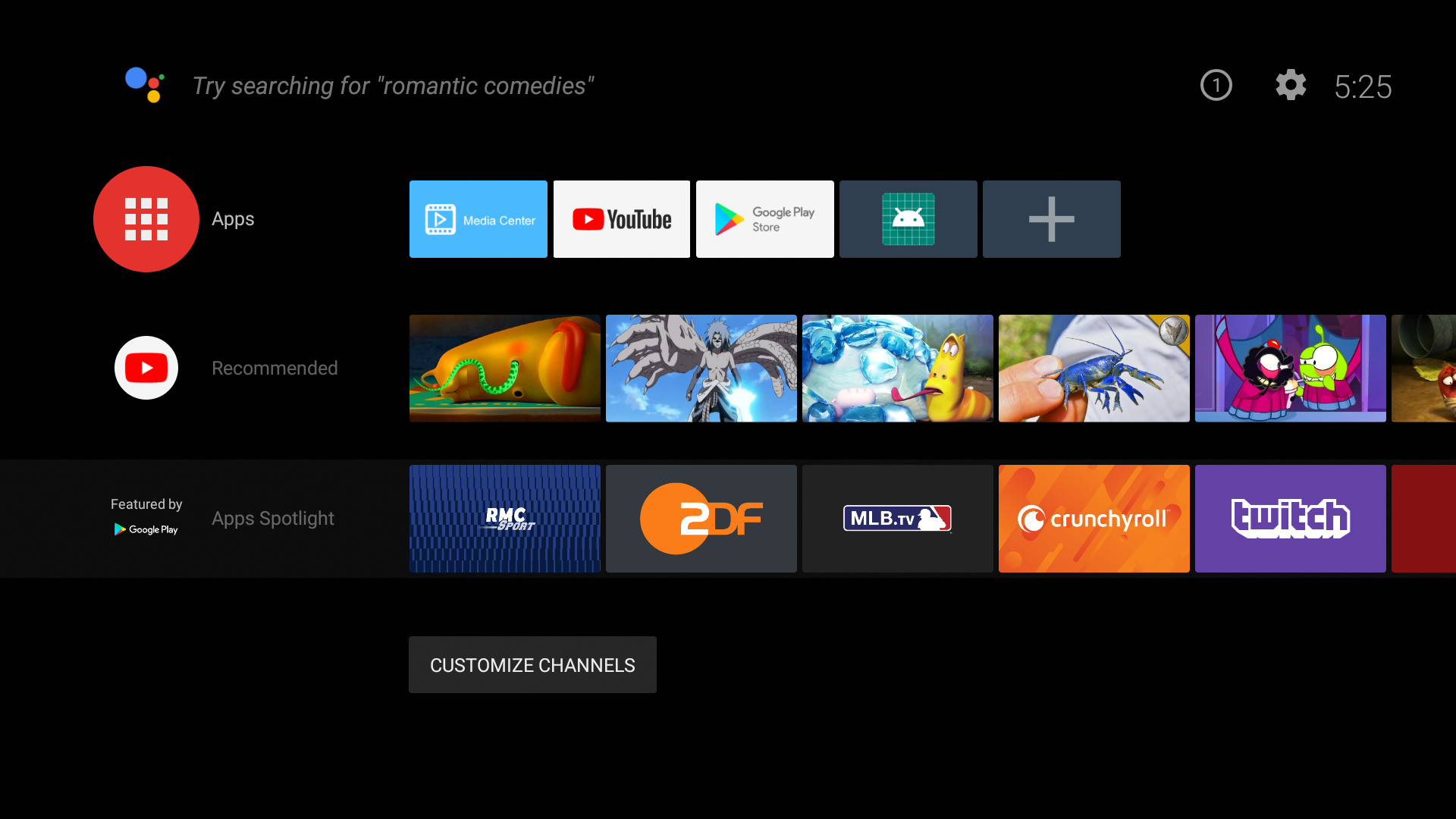 Google уделяет больше внимания потоковой передаче, чем когда-либо, и даже планирует запустить дополнительные недорогие гаджеты, чтобы конкурировать с такими компаниями, как Amazon и Roku. Как и на вашем телефоне, Android TV — это открытая платформа, а это означает, что любые отсутствующие приложения можно быстро заменить, загрузив неопубликованные приложения. Как и следовало ожидать, загрузка APK на телевизор не такой простой процесс, как на Pixel 6 или Galaxy S22. Это два лучших способа загрузки APK-файлов на любое устройство Android TV или Google TV.
Google уделяет больше внимания потоковой передаче, чем когда-либо, и даже планирует запустить дополнительные недорогие гаджеты, чтобы конкурировать с такими компаниями, как Amazon и Roku. Как и на вашем телефоне, Android TV — это открытая платформа, а это означает, что любые отсутствующие приложения можно быстро заменить, загрузив неопубликованные приложения. Как и следовало ожидать, загрузка APK на телевизор не такой простой процесс, как на Pixel 6 или Galaxy S22. Это два лучших способа загрузки APK-файлов на любое устройство Android TV или Google TV.
Установка APK-файлов с телефона или планшета Android
Существует несколько различных способов передачи файлов APK на Android TV, например, установка облачного файлового менеджера или сложный процесс настройки ADB на компьютере. Самый простой способ — использовать «Отправить файлы на ТВ», приложение, которое отправляет файлы на устройство Android TV (или любое другое устройство с Android) по локальной сети.
Во-первых, вам необходимо установить приложение «Отправить файлы на телевизор» из Play Store на телефон и телевизор. Чтобы установить его на свой телевизор, откройте Play Store и найдите имя или щелкните ссылку выше на настольном компьютере и установите свой телевизор в качестве цели установки.
Чтобы установить его на свой телевизор, откройте Play Store и найдите имя или щелкните ссылку выше на настольном компьютере и установите свой телевизор в качестве цели установки.
В этом руководстве объясняется, как отправлять файлы на телевизор с телефона или планшета Android. Если у вас нет устройства Android для отправки файлов, есть настольное приложение для Mac и Windows. Вы также можете проверить следующий раздел для процесса установки с помощью ADB.
После завершения установки приложения на обоих устройствах откройте приложение «Отправить файлы на ТВ» на телевизоре, затем выберите параметр «Получить», чтобы запустить приемник. Теперь откройте приложение на своем телефоне и нажмите «Отправить». Откроется браузер файлов — вам нужно будет найти APK-файл и выбрать его.
Как только передача файла будет выполнена, вы сможете выбрать файл на своем телевизоре, а затем нажать кнопку «Открыть». Если все пойдет хорошо, вы должны получить приглашение установить приложение.
Однако иногда в приложении для переноса возникает проблема, из-за которой кнопка «Открыть» не всегда работает. Я также столкнулся со странным поведением на последней версии Chromecast, из-за чего сначала мне не удалось открыть параметры установки. Вам нужно будет установить на телевизор отдельное приложение для управления файлами, например File Commander, если это произойдет с вами. В File Commander выберите «Внутреннее хранилище» на главном экране, затем папку «Загрузить». Любые файлы, которые вы передали с помощью «Отправить файлы на ТВ», появятся здесь — просто нажмите один, чтобы открыть.
Если у вас установлена последняя версия Android TV, вы можете получить сообщение о том, что установка из неизвестных источников запрещена. Если это так, нажмите кнопку «Настройки», которая откроет всплывающее окно со списком разрешенных приложений.
Вам просто нужно переключить приложение, пытающееся установить APK (либо файловый менеджер, либо «Отправить файлы на ТВ»), в положение «включено» и снова нажать на пульте дистанционного управления, чтобы вернуться к установке. Если вы используете Google TV, вам необходимо включить параметр в разделе «Безопасность и ограничения» в разделе настроек «Приложения», прежде чем окончательно включить параметр для вашего приложения.
Если вы используете Google TV, вам необходимо включить параметр в разделе «Безопасность и ограничения» в разделе настроек «Приложения», прежде чем окончательно включить параметр для вашего приложения.
Установите APK-файлы со своего ПК с помощью ADB
Как и все устройства Android, вы можете использовать Android Debug Bridge (или сокращенно ADB) для переноса APK-файлов на Android TV. ADB обычно работает через проводное USB-соединение, но мы будем использовать для этого процесса Wi-Fi. Первый шаг — установить ADB на свой компьютер. Он официально доступен как часть Android Studio SDK, но его настройка может быть сложной, если вы не программист, поэтому лучше использовать сторонний инструмент установки. Если вы работаете в Windows, 15 Seconds ADB Installer — популярный вариант, который всегда хорошо работал для меня. Если вы используете macOS, Linux или Chrome OS, попробуйте Nexus Tools (полное раскрытие: я сделал это). После установки ADB попробуйте ввести команду «adb —help» (без кавычек) в приложении «Терминал/Командная строка» и нажмите Enter.
Теперь пришло время подключиться к телевизору. Нажмите шестеренку «Настройки» в верхней части главного экрана Android TV, затем перейдите в «Настройки устройства» > «О программе». Прокрутите вниз до «Сборка», затем нажимайте «Сборка», пока не появится сообщение «Вы разработчик».
Когда это будет сделано, вам нужно найти IP-адрес вашего телевизора. Вернитесь на главную страницу настроек, нажмите «Сеть и Интернет» и выберите активное подключение. IP-адрес должен быть одним из первых в списке.
Теперь пришло время подключить ADB на вашем ПК к вашему Fire TV. Вернитесь к своему ПК и запустите «adb connect» (без кавычек), а затем IP-адрес вашего Android TV. Это приведет к тому, что на вашем телевизоре появится подсказка, которую вам нужно будет принять. После этого вы должны увидеть сообщение об успешном подключении ADB — вы также можете запустить «устройства adb» для проверки.
Наконец-то теперь вы можете устанавливать любые APK-файлы. В терминале/командной строке введите «adb install» (без кавычек), затем пробел, затем перетащите загруженный файл в окно приложения. Он должен вставить полный путь к файлу. Затем нажмите Enter и наблюдайте за волшебством. Если вы хотите загрузить больше APK в будущем, все, что вам нужно сделать, это снова запустить команду ADB connect на своем ПК, а затем запустить команду установки для каждого APK.
Многие из лучших потоковых устройств, которые вы можете купить прямо сейчас, работают под управлением Android TV, и с этими гаджетами приходит ощущение свободы и открытости. Так что в следующий раз, когда вы будете искать свое любимое приложение в Play Маркете и обнаружите, что оно исчезло, не волнуйтесь — до него всего один APK.
Подписывайтесь на нашу новостную рассылку
Похожие темы
- Новости
- Руководства и инструкции
- APK
- Андроид ТВ
- Гугл ТВ
Об авторе
Корбин — технический журналист и разработчик, работавший в Android Police с 2016 по 2021 год.

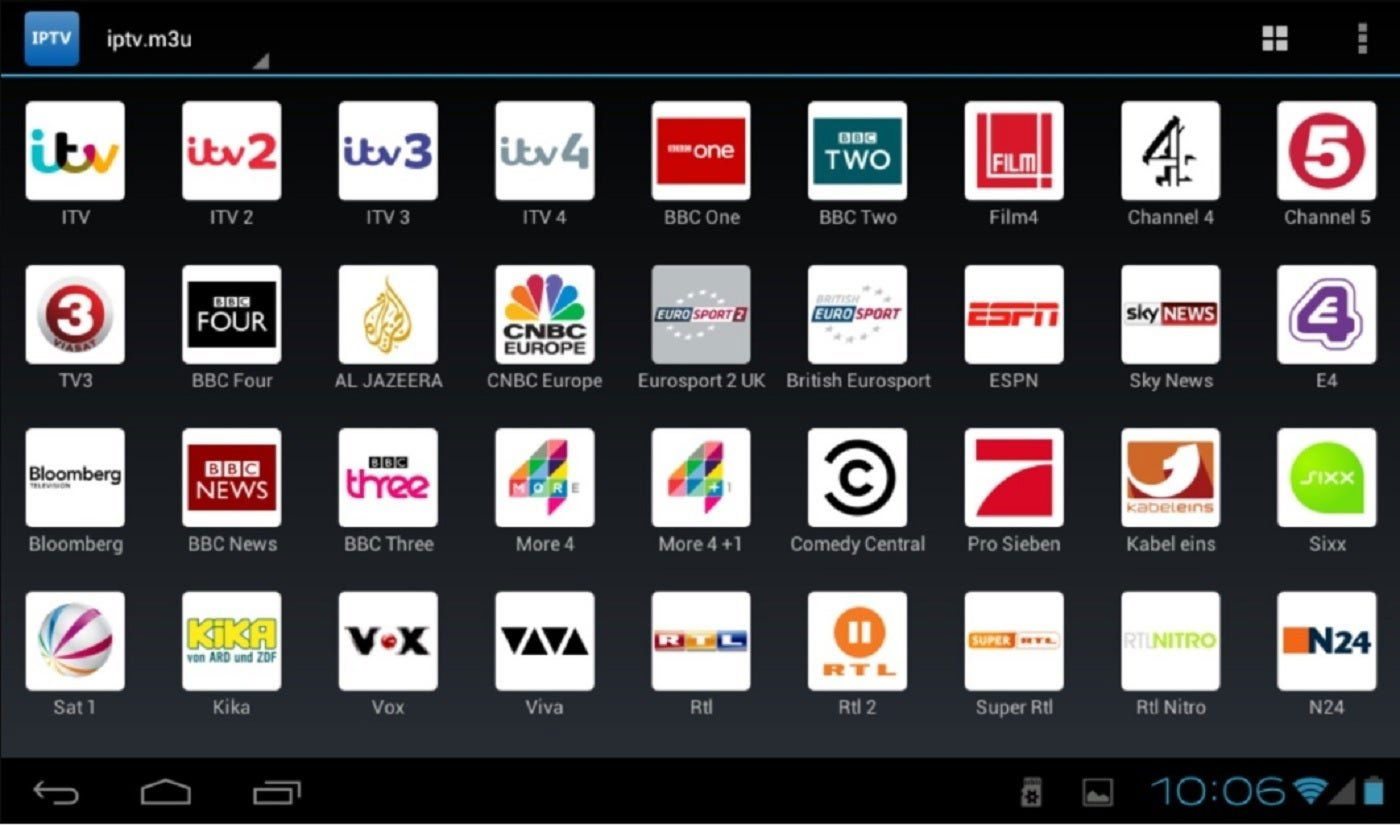

 apk
apk
Ваш комментарий будет первым